
2020年7月版|Switchプロコン(ジャイロ)勢から見たPC版Fortnite向きのプロコンはどれか?
こんにちわ。かぞクラのぱぱです。
最近SwitchのSplatoon2がひと段落してFortniteにハマり出しています。
あるとき思い立ってPC版のFortniteをやってみたのですが、超グラフィック綺麗だし、動きヌルヌルしてるし、もうSwitch版には戻れない…!っていうくらいの衝撃がありました。
しかし…
元々がSwitch勢のぱぱクラはジャイロ付きのプロコンに劇慣れしていて、ジャイロのないコントローラも慣れないし、キーボードとマウスにも慣れないし…で、結構ほとほと困っていました。
なので、PC版のFortniteをPADでやるときにジャイロを使う方法がないかと探しに探して、ありました。これ。
Steamは各種GamePadに対応(Switch用のプロコン系含む)しているので、SteamのゲームはGamePadで楽しむことができます。
さらにSteamは他社のゲームでもSteamのBig Picture経由で起動するとGamePadがそのまま使えるという機能を用意しており、EpicのFortniteやOriginのApex Legendsなども例外なく恩恵に授かるというものです。
控えめに言って最高。Steam最高。Big Picture最高。
ちょっとファンになりました。
そこで、今回はこの機能を使って、
Nintendo Switch系プロコン
Nintendo Switch純正プロコン(使い慣れてる№1)
TOYON 背面ボタン付きSwitch用中華プロコン
PDP Afterglow Nintendo Switch Wireless Deluxe Controller — 北米Nintendoライセンスの3rdパーティ製プロコン
XBoxコントローラー
XBox Oneコントローラ(いつもマイクラで使っている)
PS4(DUALSHOCK|DS)系プロコン
PS4純正DUALSHOCK
Razer Raiju Tournament Edition
Astro C40
Nacon Revolution Pro 2
Nacon Revolution UNLIMITED
SCUF Vantage 2
でジャイロ付きで快適にFortniteをプレイできるのか検証してみました。
プレイ感含めてレビューしたいと思います。
Switchプロコン勢にとって、PCとはいえジャイロが効くことは重要。次いでスティック感度、背面ボタンなど。
比較条件としては
1. ジャイロが効くか?(いかにSwitchのFortniteやSplatoonライクにジャイロ含みの操作性を楽しめるか)
2. コントローラーそのものの出来はどうか?(スティック感度やボタン操作など)
3. Fortniteの複雑な操作性をサポートしてるか(スティックから指を離さずに操作できる背面ボタンの設置など)
あたりが主なものになります。
この3つの条件がバッチリ揃ったコントローラーは存在するのか…?
そういえば、ジャイロはSwitchのコントローラー向けの特権機能かと思ってたんですが、なんとPS4のDUALSHOCKも加速度センサー自体は有していて、PC(Steam)に繋ぐと使えます。
PS4のFortniteにもジャイロあったらいいのにねぇ、って思っちゃいますけどなんかの規制なんですかね。。。?
では、候補のコントローラーをひとつひとつみてみましょう。
まずは「使えなかったコントローラー」
まずは操作性的に「これならSwitchのFortniteやってた方が全然いいや」って思ってしまうくらいのものだったり、そもそも使えなかったりしたものをあげます。
Xbox Oneコントローラー

基本機能
接続方法:USB有線・Bluetooth(専用ドングルあり)
ジャイロセンサー:なし
背面ボタン:なし
コントローラー種別:XBOX
ボタン・スティック品質:高い
解説
これは最初からわかっていたのですが、比較のために敢えてあげました。
そもそも加速度センサーを有していない(もしかしたらハード的にはあるのかもしれないが、少なくともSteamではアクティブにはできない)ために、ジャイロプレイができません。
背面ボタンもないオーソドックスな作りですが、スティックやボタンなどの耐久性やクオリティなどは他所のレビューが示すとおりなだけに、残念です。
Razer Raiju Tournament Edition

基本機能
接続方法:USB有線・Bluetooth
ジャイロセンサー:なし?あり?不明。
背面ボタン:あり(2つ)
コントローラー種別:PS4 DUALSHOCK
ボタン・スティック品質:普通
解説
これは正直意外な結果でした。
PS4に繋ぐと確かにDUALSHOCK互換としてプロコン動作するのですが、PCにつなぐとどうやっても(ドライバ削除など、かなりいろんなパターンを試したけど)XInputドライバが優先されてしまい、Steam上ではXBox360コントローラーとして認識されてしまいます。
そのため、Steamでジャイロ機能をアクティブにすることができずに、ジャイロセンサーは(ハードウェア上搭載されているかどうかも不明だし、)PCではジャイロ機能として利用することができませんでした。
背面ボタン持ちのDUALSHOCK系機種の中ではかなりリーズナブルな位置にいるのもあって、非常に残念。
もしかしたらDS4Windows辺りを使えば別な方法でできるのかもしれませんが、それは機会と需要があればいずれ試してみたいと思います。
TOYON 背面ボタン付きSwitch用中華プロコン

基本機能
接続方法:USB有線&Bluetooth
ジャイロセンサー:あり
背面ボタン:あり(4つ)
コントローラー種別:Switchプロコン
ボタン・スティック品質:低い
解説
今回最安値のコントローラーです。
Switchの純正プロコンはとてもスムーズにSteam上で認識されるため「プロコン互換品でさらに背面ボタンもついて、スティック位置を入れ替えられるなんで、試してみるしかない!」と超期待感高めで挑んだのですが、現実はそう甘くはありませんでした。
通常Switchのプロコンはこのマークで認識されますが、

このコントローラーはこのマーク。
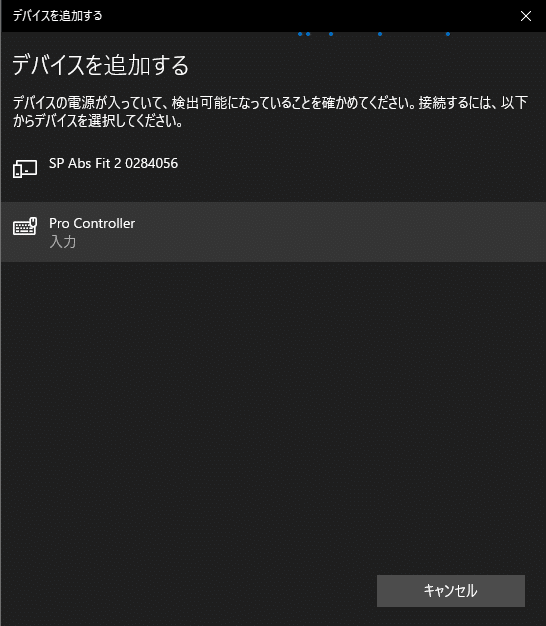
マウスとキーボードとして認識されています。
それを証明するかのように、PCにbluetoothで繋いだ際もSteam上ではSwitchプロコンとして認識されるものの、ボタンマッピングが全然違いますので、使える風な気はしますが、プレイに耐えるほどの互換はありませんでした。
また、ジャイロも(Steam上で設定はできるものの)実際のFortnite上では効いていなかったため、「PCにも対応!」をうたっている中途半端な接続プロトコルが今回は災いしたようです。
SwitchのFortniteを背面ボタン付きでやりたい場合の候補には挙げられそうですが、スティック・ボタンの品質はかなり低めです。(わかってましたが)
PDP Afterglow Nintendo Switch Wireless Deluxe Controller — 北米Nintendoライセンスの3rdパーティ製プロコン

基本機能
接続方法:USB有線・Bluetooth
ジャイロセンサー:あり
背面ボタン:あり(2つ)
コントローラー種別:Switchプロコン
ボタン・スティック品質:高い
解説
上記のは半ば諦め半分だったのですが、こちらは何せ純正ライセンス品!
であることから、Switch純正プロコンでできるいい感じの操作性に加えて背面ボタンを2つ手に入れられる!
という期待感の高さからチョイスしました。
…結論から言うと、ダメでした。
PCにBluetooth接続をすると、プロコンと同じ種別として認識されるものの、

PCに接続した途端にマウスカーソルが暴れ出し、クリックも効かない状態に。
キャリブレーションすらままならないので、正直どうしようもありません。
今後のSteam周りのアップデートなどで正常に接続できるようになることもあるかもしれませんが、少なくとも現状では使用できませんでした。
ただ、ライセンス品だけあって背面ボタンも前面ボタン・ステイックも含め、コントローラーの作りは純正に引けを取らないレベルなので、Switch版Fortnite勢が背面ボタン付きのプロコンを使いたい場合のベスト候補になると思いました。今回の目的とは違いますが、あくまで Switch用途で考えるとハードウェア的にはかなりおすすめです!
十分使える!人によってはお勧め
以下の機種もPC版Fortniteで十分使えます。
人によってはこっちの方がいいということもあるでしょうが、僕の個人的な好みも鑑みてあえて「惜しい」のカテゴリに入れさせてもらいました。
PS4純正DUALSHOCK

基本機能
接続方法:USB有線・Bluetooth
ジャイロセンサー:あり
背面ボタン:なし
コントローラー種別:PS4 DUALSHOCK
ボタン・スティック品質:高い
解説
これも最初からわかっていたのですが、比較のために敢えてあげました。
ジャイロ含め、機能・ボタン・スティックのクオリティは問題なし!背面ボタンはないですが、ベーシックな操作性を楽しめます。
ただ、Switchプロコン勢としては、ボタンとスティックの配置が…慣れないのです。ほんとごめんなさい。
Nintendo Switch用プロコン

基本機能
接続方法:USB有線・Bluetooth
ジャイロセンサー:あり
背面ボタン:なし
コントローラー種別:Switchプロコン
ボタン・スティック品質:高い
解説
そもそもはこいつを超えるために探し出した企画ですからw
ジャイロ含め、機能・ボタン・スティックのクオリティはさすがの一言。
今回、様々な機種と比較して改めてプロコンのクオリティの高さを感じました。
背面ボタンはないですが、ベーシックな操作性を楽しめます。
PC版PAD勢としては、背面ボタンがないとこれ以上戦えない…!という悩みを解決してくれるコントローラーは現れるのでしょうか。以降に乞うご期待。
Nacon Revolution Pro 2
※日本ではディスコンなため、北米Amazonのリンクを掲載しています。配送に少し時間は要しますが、実際に購入可能です。

基本機能
接続方法:有線
ジャイロセンサー:あり
背面ボタン:あり(2つ)
コントローラー種別:PS4 DUALSHOCK
ボタン・スティック品質:基本的に高い
解説
今回の企画でSwitch純正コントローラー以外で初めてまともに動いたのはこのコントローラーでした。
ジャイロも効くし、コントローラー自体も他書で囁かれる名品Nacon Revolution Proの不具合解消バージョンですから、特に文句のつけようもありません。スティックもジャイロもキャリブレーションすらいらないし、スティックのデッドゾーンも純正並み。
ただ2つだけ、残念だったのは「USB有線接続のみ」と「背面ボタン押しにくい」のポイントでした。
ただでさえSwitch純正プロコンとは違う形状も加え、ジャイロ操作を中心とした絶妙な違和感。
マウスバンジーを通した細い軽量コードを使用しても、ジャイロを使用しているとやはり感じてしまうUSBケーブルの存在。
Switch純正のプロコンだけを使っている時は気づきませんでしたが、NintendoがSwitchのプロコンを無線前提で設計した理由がわかったような気持ちです。
あと、背面ボタンの絶妙な押しにくさ(これは個人差あるかも)が気になりました。
PC版FortniteのPAD勢にはこれがベスト!Switchのジャイロに慣れていない人でも多分同じ結果になります。
PC版FortniteをPADで楽しむためのベスト機種はこちらです。
ジャイロセンサー搭載、利用可能は当然のことですが、カスタマイズ製、コントローラー自体のクオリティ、ボタン配置など、申し分なかった2機種を紹介です。
Astro(Logicool)C40(国内正規版)

基本機能
接続方法:USB有線・専用ドングル無線
ジャイロセンサー: あり
背面ボタン:あり(2つ)
コントローラー種別:PS4 DUALSHOCK
ボタン・スティック品質:高い
解説
結論、僕は今メインでこのコントローラーを使っています。
並行輸入版はボタンの不具合などが囁かれた機種ですが、国内正規版になって、コントローラー自体のクオリティも上がり、上質なコントローラーとして帰ってきました。
ボタン・スティック位置の入れ替え機能やバイブレーションの強弱設定なども含め、カスタマイズ製も抜群で、すんなりとPS4コントローラーとしてSteamが認識してくれる点も含め、非常に動作が安定しています。
また、同社で有名なmixampの機能も簡易的なものですが有しているので、USB接続が嫌じゃない&PC環境次第ではこちらもアドオンとして優秀です。(Astro mixampは僕も常用しています)
初期状態からの設定のコツは
PSDS系コントローラーはみんなんそうですが、初期状態だとジャイロが効きすぎますので、こちらは適切な値(縦横とも初期値の半分くらい)に調整する必要があります。(Steam側の設定)
ジャイロ設定の参考値はこれ。回転・垂直感度・ジャイロカメラスケールが影響する。これでもSwitch純正よりもジャイロ感度は高いが、PCはヌルヌル動くのでこれくらいでも良い。
バイブレーションがエイムに影響するレベルで攻めてくるので、これも30%前後に設定することをお勧めします。(C40側の設定)
くらい。設定を終えれば超優秀なPC版Fortnite用PADとなり、他FPSでも十分に精度高いバトル体験を実現してくれることでしょう。
だた、ひとつ留意点が
このC40、PCにC40設定アプリを入れてしまうと、突然XBoxコントローラーとして認識され始めてしまいます。
そうなると設定自体やり直しなほか、ジャイロも効かなくなってしまうので、面倒ですが
・設定のたびにインストール・アンインストールを行うか
・C40の設定自体は別のPCで行うか
のどちらかの選択肢を取ることになります。
※2021/02/22追記(Special Thanks @InkyaYarirafi )
また、それでもXBoxコントローラーとして認識されてしまうケースが最近TwitterのDMなどで届くようになりました。そういった場合の解決策がredditに上がっていたので紹介します。
※レジストリをいじったりするので上級者向けです。
この情報はこの方が見つけてくれました。ありがとうございます!
Nacon Revolution UNLIMITED
※日本ではディスコンなため、北米Amazonのリンクを掲載しています。配送に少し時間は要しますが、実際に購入可能です。
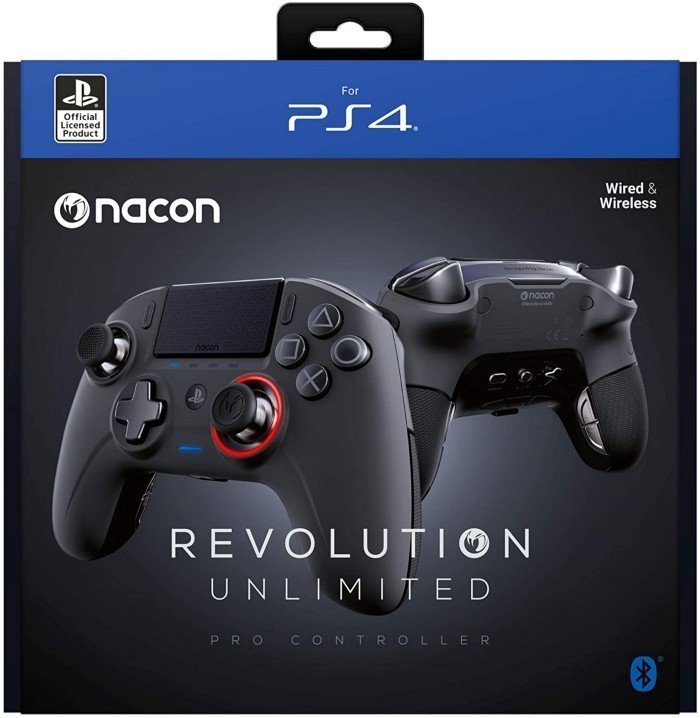
基本機能
接続方法:USB有線・専用ドングル無線
ジャイロセンサー:あり
背面ボタン:あり(4つ)
コントローラー種別:PS4 DUALSHOCK
ボタン・スティック品質:高い
解説
最後の紹介は先ほど紹介したNaconの有線・無線両対応版です。
先ほどのNaconの唯一と言ってよかった「有線のみ」という弱点が無くなったモデルです。
それだけでも十分ニュースですが、付属ウエイトで調整できるコントローラーの重量バランスがまたちょうど良いところを狙えるのです。
特にSwitchプロコン勢はお馴染みのボタン配置で戦えるため、ちょっとコントローラーの形状は(背面ZL・ZR下が特に)違いますが、それが気にならない方には是非お勧めしたいコントローラーです。
また、C40にはない特徴として、背面ボタンが4つあることが挙げられます。これは欲しい人にはたまらないと思うので、その理由だけでこちらを選ぶのもアリかと思います。
※そして、このボタンは有線モデルと違って、押しやすい!ちょっと小さいけど位置とクリック感がとても押しやすいんです!
僕も現在C40をメインで使っていますが、慣れてきて背面ボタンを追加したくなった場合にはこのコントローラーに移行するかもしれません。
SCUF Vantage 2(追加|入手困難!!)
※日本からは買えない(公式サイトもアクセス制限がかかっている)ため、北米Amazonのリンクを掲載しています。北米Amazonでも基本この商品は日本へのShippingを行なっていないようですが、ごく稀にマーケットプレイスのリセラーが出品しているものが日本に配送可能な場合があります。配送に少し時間は要しますが、粘れば実際に購入可能です。


基本機能
接続方法:USB有線・専用ドングル無線
ジャイロセンサー:あり
背面ボタン:あり(パドルタイプ4つ)+サイドボタン2つ
コントローラー種別:PS4 DUALSHOCK
ボタン・スティック品質:不明。パッと触った感じの操作性は高い。
解説
実績あるPS4 DUALSHOCK系の中で、
①唯一背面がパドルボタン仕様
②サイドボタンがある
という特徴を備えて、プロゲーマーの間での愛がすごいスカフのオリジナルモデルのVer.2として出たのがコレです。
初代はボタンがすぐ壊れる、スティック死ぬの早すぎ、など、様々な苦難を乗り越えてVer.2を出してきました。
仕様的には最高のモデル(パドルボタンの押しやすさも使ってみればすぐわかる。もちろん人によるけど)ですが、何お理由なのか日本で販売されていないためと、海外でも流通量が少ないために耐久性などの情報がほとんどない、ある意味幻か伝説のどっちかのコントローラーです。
それに加えて、日本からこれを手に入れようと思ったらまず5万円は下らないほどのお金がかかってしまうという、本当に尖ったゲーマー向けのモデルです。
僕も背面ボタンという存在に慣れてきたら移行するかもしれないなーと考えているモデルの一つです。
こわれやすい(耐久性低い)かもしれない
高い
を気にしない尖ったゲーマーにはお勧めできるかな、と。
日本のメルカリやアマゾンにもたまーに並ぶので、気になる人は長い目で手に入れられるチャンスを窺ってみましょう。
※かぞクラのぱぱが2020/07現在調べたところでは、日本の輸入代理店だったサザゲームスなども含め、国内在庫は壊滅状態でした。
まとめ
さて、いかがだったでしょうか。
僕は個人的にフィット感が勝ったC40を選びましたが、後半の機種であれば皆さんの環境や好みに合わせて選んでもらって構わないくらい魅力的な機種ばかりでした。
では今回はここまで。
みなさま、良いFortniteライフを。

